Создайте стиль для таблицы или древовидного компонента пользовательского интерфейса
s = uistyle создает пустой стиль для таблицы или древовидного компонента пользовательского интерфейса и возвращает Style объект. Используйте Style объекты создать цветные и стили шрифта для ячеек в компонентах таблицы UI или узлов в древовидных компонентах пользовательского интерфейса. Используйте этот синтаксис, чтобы создать стиль, в который вы хотите добавить свойства позже.
s = uistyle( задает Name,Value)Style значения свойств при помощи одних или нескольких аргументов name-value. Например, 'BackgroundColor','g' выбирает цвет фона к зеленому.
Измените цвет фона для столбца таблицы путем создания стиля и применения его к таблице.
Создайте фигуру с компонентом таблицы UI в нем и заполните таблицу с числовыми данными.
fig = uifigure; fig.Position = [500 500 520 220]; uit = uitable(fig); uit.Data = rand(5); uit.Position = [20 30 480 135];
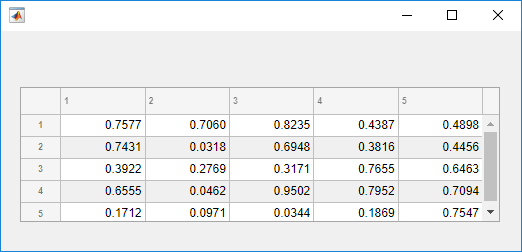
Затем создайте стиль с определенным цветом фона и добавьте стиль во второй столбец таблицы с помощью addStyle функция.
s = uistyle('BackgroundColor','red'); addStyle(uit,s,'column',2)
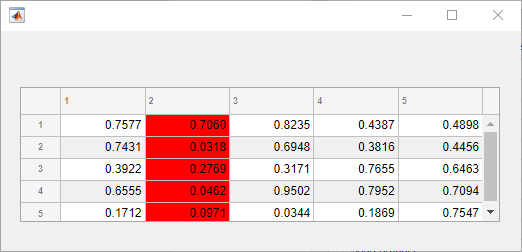
Создайте несколько стилей и добавьте их в различные части компонента таблицы UI.
Создайте фигуру с компонентом таблицы UI в нем и отобразите числовые данные в таблице. Найдите индексы строки и столбца для элементов в таблице со значением меньше, чем нуль, таким образом, можно разработать эти ячейки позже.
fig = uifigure; fig.Position = [500 500 720 230]; uit = uitable(fig); uit.Data = randi([-20,20],7); uit.Position = [20 30 680 185]; [row,col] = find(uit.Data < 0);
Создайте два стиля цвета фона и один стиль, который задает цвет шрифта и вес. Добавьте голубой цвет фона в столбцы 1, 3, и 5. Подчеркните ячейки с отрицательными величинами путем создания их шрифта красным и полужирным. Затем строки 3 и 4 стиля с зеленым цветом фона. Наконец, снова используйте голубой стиль цвета фона и добавьте его в столбец 7. Для ячеек, где несколько стилей того же типа добавляются, стиль, который добавляется в последний раз, является тем, который отображается в ячейке.
s1 = uistyle; s1.BackgroundColor = 'cyan'; addStyle(uit,s1,'column',[1 3 5]) s2 = uistyle; s2.FontColor = 'red'; s2.FontWeight = 'bold'; addStyle(uit,s2,'cell',[row,col]) s3 = uistyle; s3.BackgroundColor = 'green'; addStyle(uit,s3,'row',[3 4]) addStyle(uit,s1,'column',7)
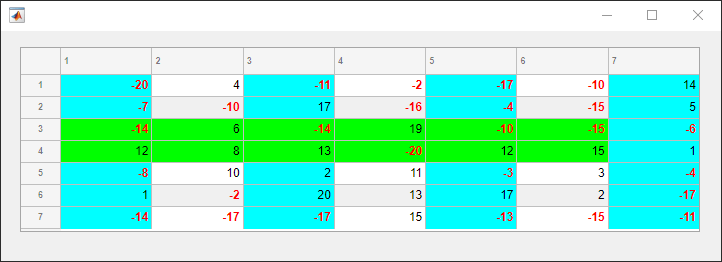
Разработайте узлы в дереве, которое демонстрирует файловую структуру, чтобы визуально отличить различные типы файлов.
Создайте древовидный компонент пользовательского интерфейса. Каждый узел верхнего уровня представляет папку. Каждый дочерний узел представляет файл в той папке. Расширьте дерево, чтобы видеть все узлы.
fig = uifigure('Position',[300 300 350 400]); t = uitree(fig); % Parent nodes n1 = uitreenode(t,'Text','App 1'); n2 = uitreenode(t,'Text','App 2'); n3 = uitreenode(t,'Text','Images'); % Child nodes n11 = uitreenode(n1,'Text','myapp1.m'); n21 = uitreenode(n2,'Text','myapp2.m'); n22 = uitreenode(n2,'Text','app2callback.m'); n31 = uitreenode(n3,'Text','peppers.png'); n32 = uitreenode(n3,'Text','corn.tif'); expand(t)

Создайте три стиля: один с полужирной толщиной шрифта, один с углом курсивного шрифта, и один с синим цветом шрифта.
dirStyle = uistyle('FontWeight','bold'); imgStyle = uistyle('FontAngle','italic'); mStyle = uistyle('FontColor','blue');
Примените полужирный стиль к узлам верхнего уровня, чтобы отличить узлы, которые представляют папки. Примените синий стиль к дочерним элементам App 1 и App 2 узлы, чтобы отличить узлы, которые представляют MATLAB® программные файлы. Наконец, примените курсивный стиль к узлам, которые представляют файлы изображений.
addStyle(t,dirStyle,'level',1); addStyle(t,mStyle,'node',[n1.Children;n2.Children]); addStyle(t,imgStyle,'node',[n31 n32]);
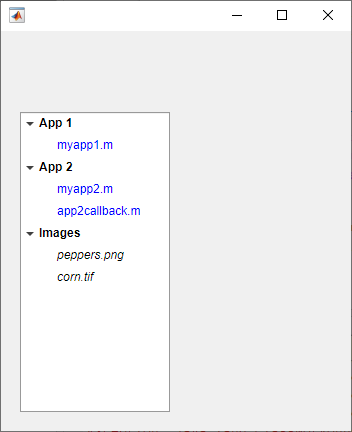
Добавьте отдельный стиль и в дерево флажка и в компонент таблицы UI, чтобы создать связную видимость приложения.
Создайте окно рисунка, и затем добавьте дерево флажка и таблицу в менеджере по размещению сетки. Заполните оба компонента с некоторыми выборочными данными.
fig = uifigure('Position',[300 300 450 330]); gl = uigridlayout(fig,[1 2]); gl.ColumnWidth = {'1x','2x'}; tr = uitree(gl,'checkbox'); n1 = uitreenode(tr,'Text','Reptiles'); n11 = uitreenode(n1,'Text','Snake'); n12 = uitreenode(n1,'Text','Dinosaur'); n2 = uitreenode(tr,'Text','Amphibians'); n21 = uitreenode(n2,'Text','Turtle'); expand(tr) tbl = uitable(gl,'Data',randi(100,[20 3]));
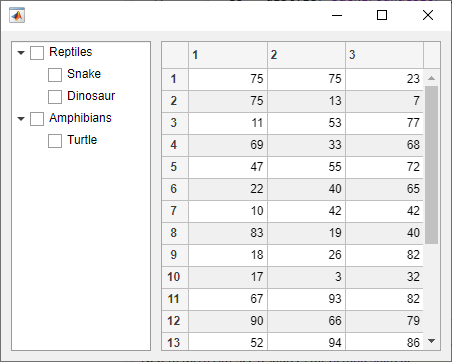
Создайте стиль, который задает цвет шрифта, имя и вес. Примените этот стиль к целому дереву и целой таблице.
s = uistyle('FontColor',[0.1 0.5 0.06], ... 'FontName','Calibri', ... 'FontWeight','bold'); addStyle(tr,s) addStyle(tbl,s)
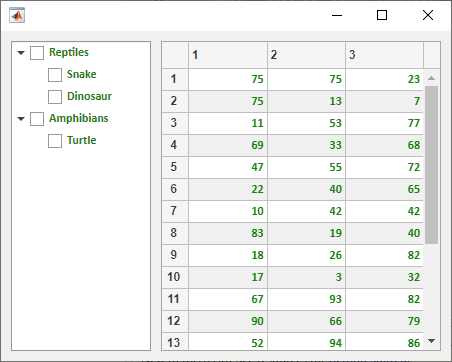
Задайте дополнительные разделенные запятой пары Name,Value аргументы. Name имя аргумента и Value соответствующее значение. Name должен появиться в кавычках. Вы можете задать несколько аргументов в виде пар имен и значений в любом порядке, например: Name1, Value1, ..., NameN, ValueN.
s = uistyle('BackgroundColor','blue')BackgroundColor BackgroundColor [] (значение по умолчанию) | триплет RGB | шестнадцатеричный цветовой код | 'r' | 'g' | 'b' | ...Цвет фона в виде триплета RGB, шестнадцатеричного цветового кода или одного из перечисленных в таблице параметров цвета.
Триплеты RGB и шестнадцатеричные цветовые коды полезны для определения пользовательских цветов.
Триплет RGB представляет собой трехэлементный вектор-строку, элементы которого определяют интенсивность красных, зеленых и синих компонентов цвета. Интенсивность должна быть в области значений [0,1]; например, [0.4 0.6 0.7].
Шестнадцатеричный цветовой код является вектором символов или строковым скаляром, который запускается с символа хеша (#) сопровождаемый тремя или шестью шестнадцатеричными цифрами, которые могут лежать в диапазоне от 0 к F. Значения не являются чувствительными к регистру. Таким образом, цветовые коды '#FF8800', '#ff8800', '#F80', и '#f80' эквивалентны.
Кроме того, вы можете задать имена некоторых простых цветов. Эта таблица приводит опции именованного цвета, эквивалентные триплеты RGB и шестнадцатеричные цветовые коды.
| Название цвета | Краткое название | Триплет RGB | Шестнадцатеричный цветовой код | Внешний вид |
|---|---|---|---|---|
'red' | 'r' | [1 0 0] | '#FF0000' |
|
'green' | 'g' | [0 1 0] | '#00FF00' |
|
'blue' | 'b' | [0 0 1] | '#0000FF' |
|
'cyan' | 'c' | [0 1 1] | '#00FFFF' |
|
'magenta' | 'm' | [1 0 1] | '#FF00FF' |
|
'yellow' | 'y' | [1 1 0] | '#FFFF00' |
|
'black' | 'k' | [0 0 0] | '#000000' |
|
'white' | 'w' | [1 1 1] | '#FFFFFF' |
|
Вот являются триплеты RGB и шестнадцатеричные цветовые коды для цветов по умолчанию использованием MATLAB во многих типах графиков.
| Триплет RGB | Шестнадцатеричный цветовой код | Внешний вид |
|---|---|---|
[0 0.4470 0.7410] | '#0072BD' |
|
[0.8500 0.3250 0.0980] | '#D95319' |
|
[0.9290 0.6940 0.1250] | '#EDB120' |
|
[0.4940 0.1840 0.5560] | '#7E2F8E' |
|
[0.4660 0.6740 0.1880] | '#77AC30' |
|
[0.3010 0.7450 0.9330] | '#4DBEEE' |
|
[0.6350 0.0780 0.1840] | '#A2142F' |
|
FontColor FontColor [] (значение по умолчанию) | триплет RGB | шестнадцатеричный цветовой код | 'r' | 'g' | 'b' | ...Цвет шрифта в виде триплета RGB, шестнадцатеричного цветового кода или одной из перечисленных в таблице опций.
Триплеты RGB и шестнадцатеричные цветовые коды полезны для определения пользовательских цветов.
Триплет RGB представляет собой трехэлементный вектор-строку, элементы которого определяют интенсивность красных, зеленых и синих компонентов цвета. Интенсивность должна быть в области значений [0,1]; например, [0.4 0.6 0.7].
Шестнадцатеричный цветовой код является вектором символов или строковым скаляром, который запускается с символа хеша (#) сопровождаемый тремя или шестью шестнадцатеричными цифрами, которые могут лежать в диапазоне от 0 к F. Значения не являются чувствительными к регистру. Таким образом, цветовые коды '#FF8800', '#ff8800', '#F80', и '#f80' эквивалентны.
Кроме того, вы можете задать имена некоторых простых цветов. Эта таблица приводит опции именованного цвета, эквивалентные триплеты RGB и шестнадцатеричные цветовые коды.
| Название цвета | Краткое название | Триплет RGB | Шестнадцатеричный цветовой код | Внешний вид |
|---|---|---|---|---|
'red' | 'r' | [1 0 0] | '#FF0000' |
|
'green' | 'g' | [0 1 0] | '#00FF00' |
|
'blue' | 'b' | [0 0 1] | '#0000FF' |
|
'cyan' | 'c' | [0 1 1] | '#00FFFF' |
|
'magenta' | 'm' | [1 0 1] | '#FF00FF' |
|
'yellow' | 'y' | [1 1 0] | '#FFFF00' |
|
'black' | 'k' | [0 0 0] | '#000000' |
|
'white' | 'w' | [1 1 1] | '#FFFFFF' |
|
Вот являются триплеты RGB и шестнадцатеричные цветовые коды для цветов по умолчанию использованием MATLAB во многих типах графиков.
| Триплет RGB | Шестнадцатеричный цветовой код | Внешний вид |
|---|---|---|
[0 0.4470 0.7410] | '#0072BD' |
|
[0.8500 0.3250 0.0980] | '#D95319' |
|
[0.9290 0.6940 0.1250] | '#EDB120' |
|
[0.4940 0.1840 0.5560] | '#7E2F8E' |
|
[0.4660 0.6740 0.1880] | '#77AC30' |
|
[0.3010 0.7450 0.9330] | '#4DBEEE' |
|
[0.6350 0.0780 0.1840] | '#A2142F' |
|
FontWeight FontWeight '' (значение по умолчанию) | 'normal' | 'bold'Толщина шрифта в виде одного из этих значений:
'normal' — Вес по умолчанию, как задано конкретным шрифтом
'bold' — Более толстые символьные основы, чем 'normal'
Не все шрифты имеют полужирное начертание шрифта. Для шрифтов, которые не делают, задавая 'bold' результаты в обычной толщине шрифта.
FontAngle FontAngle '' (значение по умолчанию) | 'normal' | 'italic'Угол шрифта в виде 'normal' или 'italic'. Не все шрифты имеют угол курсивного шрифта. Для шрифтов, которые не делают, задавая 'italic' результаты в углу обычного шрифта.
FontName FontName '' (значение по умолчанию) | система поддержало название шрифтаНазвание шрифта в виде поддержанного системой названия шрифта. Шрифт по умолчанию зависит от конкретной операционной системы и локали.
Если указанный шрифт недоступен, MATLAB использует тот, который больше всего похож на него из всех шрифтов, доступных в той системе, в которой работает приложение.
HorizontalAlignment — Выравнивание по горизонтали текста ячейки таблицы'' (значение по умолчанию) | 'left' | 'right' | 'center'Выравнивание по горизонтали текста ячейки таблицы в виде одного из значений в таблице.
| Значение | Пример |
|---|---|
'left' |
|
'right' |
|
'center' |
|
Если вы добавляете Style объект, который задает выравнивание по горизонтали к компоненту таблицы UI, оно более приоритетно по сравнению с выравниваниями, сопоставленными со значениями формата ячеек, которые вы задаете для ColumnFormat свойство на Table объект. ColumnFormat свойство все еще преобразует значения, как оно обычно было бы.
Примечание
Если вы добавляете Style объект, который задает выравнивание по горизонтали к древовидному компоненту пользовательского интерфейса, свойство, не оказывает влияния на древовидный внешний вид.
Style объекты, которые вы добавляете в компонент пользовательского интерфейса, берут визуальный приоритет по свойствам, которые вы устанавливаете на объекте компонента, неважно, порядок, в котором вы создали их. Например, в этом коде, синий цвет шрифта отображен в таблице даже при том, что красный основной цвет был выбран на Table объект в последний раз.
uit = uitable(uifigure,'Data',rand(100,10)); s = uistyle; s.FontColor = 'blue'; addStyle(uit,s); uit.ForegroundColor = 'red';
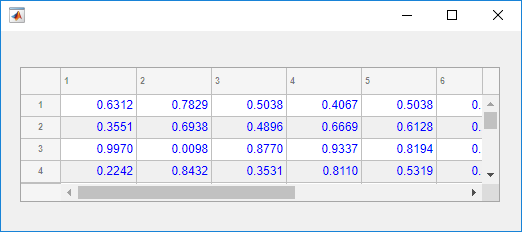
1. Если смысл перевода понятен, то лучше оставьте как есть и не придирайтесь к словам, синонимам и тому подобному. О вкусах не спорим.
2. Не дополняйте перевод комментариями “от себя”. В исправлении не должно появляться дополнительных смыслов и комментариев, отсутствующих в оригинале. Такие правки не получится интегрировать в алгоритме автоматического перевода.
3. Сохраняйте структуру оригинального текста - например, не разбивайте одно предложение на два.
4. Не имеет смысла однотипное исправление перевода какого-то термина во всех предложениях. Исправляйте только в одном месте. Когда Вашу правку одобрят, это исправление будет алгоритмически распространено и на другие части документации.
5. По иным вопросам, например если надо исправить заблокированное для перевода слово, обратитесь к редакторам через форму технической поддержки.